起因:
有同好拜托我处理一份彗星的素材,使用了尼康Z9相机拍摄,储存文件时使用了HE(HighEfficiency)模式,虽然文件格式仍为NEF,但是无论是Windows自带照片预览,DSS还是Pixinsight都无法正确解码识别这种类型的图片,这意味着根本无法处理这套素材。
使用LR进行格式转换:
询问该同好后ta表示最新版的PS和LR可以读取该文件,可以使用LR批量修改文件格式。于是我下载了最新版的LR进行格式转换,我发现原本33MB的照片转化为TIF格式后居然有260MB之大,虽然包括了RGB三个通道,但是还是得感慨HE模式的压缩效率,不过自然解码后的照片质量并不高,加上300多张照片对我小小的硬盘施加了巨大的压力,我决定在转化格式的同时对照片进行2X的降采样,可以节约3/4的存储空间,也能掩盖一些照片的瑕疵。
新问题:
格式转换完成后进行了常规的星点对齐和叠加,这两步都很顺利,但是使用CometAlignment工具进行彗星对齐的时候却报错了。

原来使用彗星对齐工具时需要图片的header中包括时间戳,否则无法对图片进行排序从而无法计算彗星移动的位置。如果图片数量少我可以选择手动输入时间,但是300多张的数量让我只能另寻出路。
使用代码添加批量时间戳:
对于fit文件可以直接调用NASA提供的nom.tam.fits库中的header.addValue()方法,只需要让每张图片的时间戳错开一点即可,编写了一段简单的代码即可完成对指定文件夹中所有fit文件时间戳的添加。
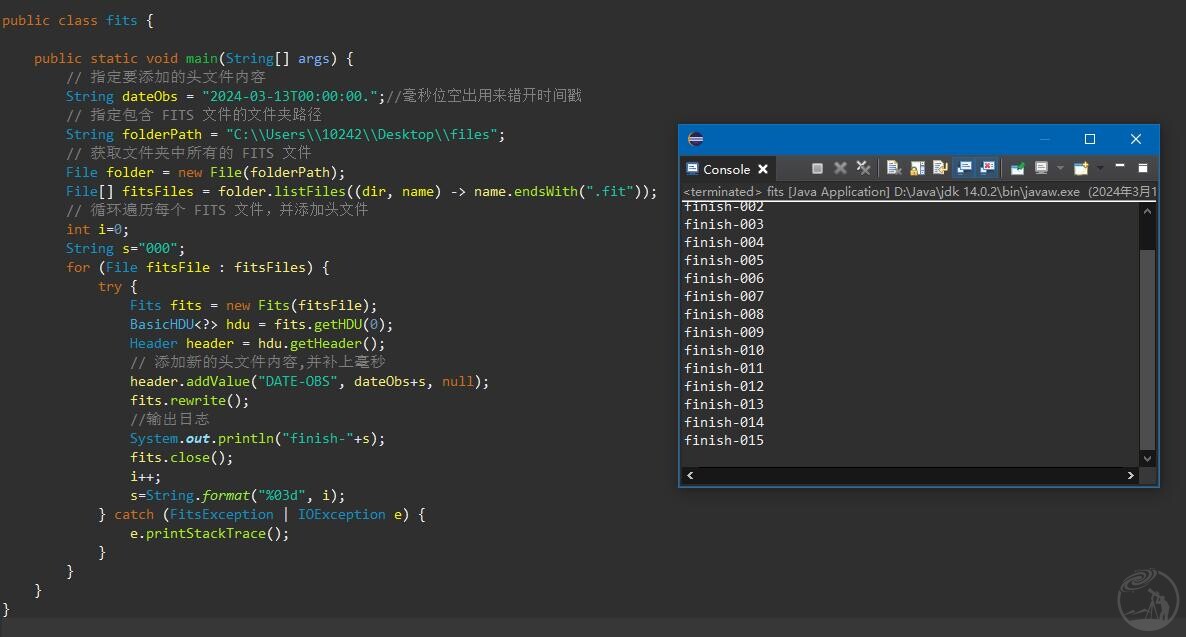
FitsHeader中成功添加了DATE-OBS
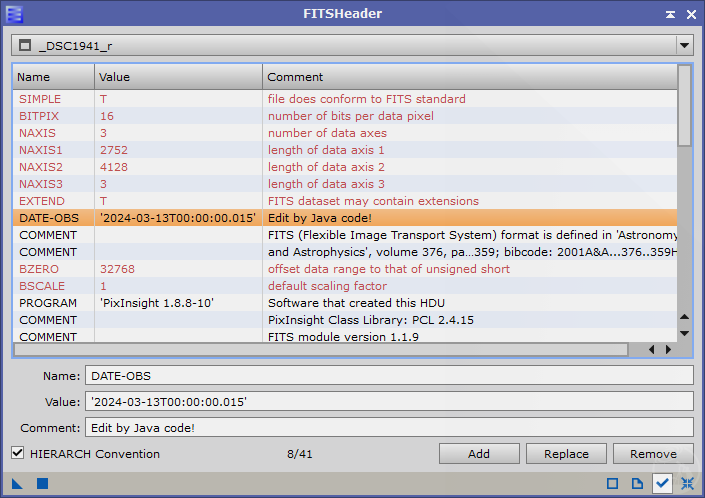
Pixinsight中xisf转fit的两种方法:
刚刚编写的代码并不能把星点对齐后的xisf文件添加上时间戳,因为该库不兼容xisf文件。为了方便不继续折腾代码了,直接把xisf格式转成fit,这里提供两种可行的方法:
事前:(在星点对齐的时候顺便转格式)
在星点对齐工具右下方有一个按钮Edit Instance Source Code,打开可以修改输出格式,在此把xisf修改为fit,这样输出文件就是fit了。

事后:(已经做完了星点对齐)
在script-BatchProcessing中打开BatchFormatConversion插件,添加文件,并把输出格式改为fit,然后选择输出文件夹即可。
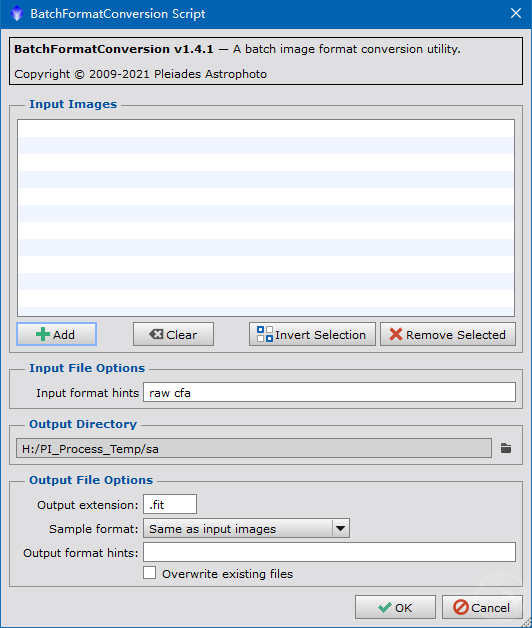
结语:
遇到问题冷静,多问多查,灵活使用掌握的技能一定能解决问题。累...
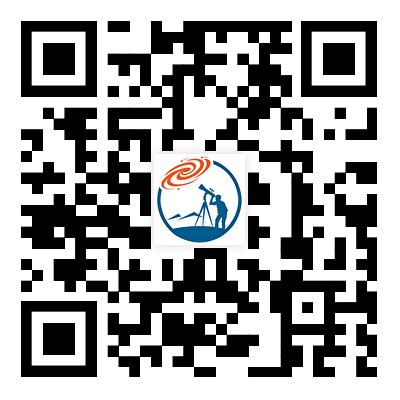
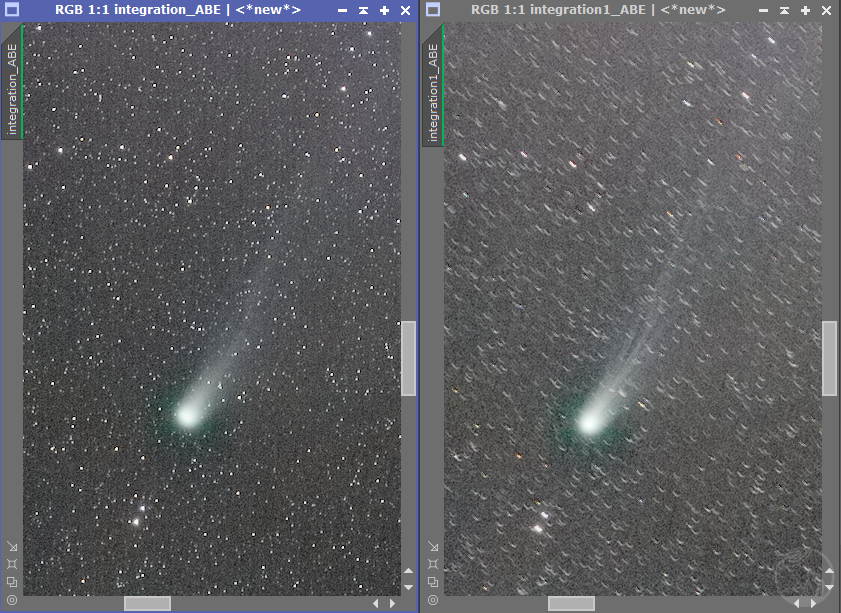
星友评论